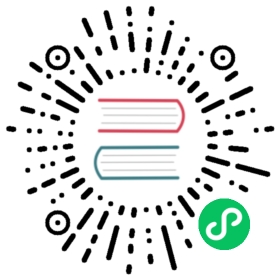3.4. 启用应用程序
当 Studio 导入了一个 CUBA 项目之后,会创建为 CUBA 特定修改的 Run/Debug 配置,目的是用来运行部署了应用的本地 Tomcat 服务。所以为了运行应用程序并能用调试器进行连接,只需要在主工具栏点击选中的 CUBA Application 配置边上的 debug 按钮即可。

在 Debug 工具窗口的 Console 标签页可以看到状态。能通过点击打印在 Server started at 消息之后的链接地址在默认浏览器打开应用程序的图形界面。

也可以通过 CUBA 树部分的 Runs At… 在浏览器打开运行的应用程序:

如果要查看应用程序服务的输出,切换到 catalina.out 标签页:

如果要停止应用程序,可以通过在主菜单选择 Run > Stop ‘CUBA Application’ 或者点击 Debug 工具窗口的按钮:

推荐在开发中使用 Run/Debug 配置来启动应用程序,但是通过 Studio 的 CUBA 主菜单项也可以控制本地 Tomcat 应用程序服务:

当从 Start Application Server 主菜单命令启动服务时,在 Windows 系统能看到一个控制台窗口显示服务器日志。在 Linux 或者 macOS 系统,不会显示控制台,但是可以在 Terminal 工具窗口通过执行 tail -f deploy/tomcat/logs/app.log 命令查看服务日志。Stop Application Server 命令通过发送 SHUTDOWN 信号给停止端口来停止 Tomcat 服务,停止端口是通过项目属性设置(默认是 8005)。
运行/调试配置
Tomcat 服务中 CUBA Application 运行/调试的配置是能调整的。使用下列方式打开配置对话框:
在工具栏中点击 CUBA Application 元素然后在菜单中选择 Edit Configurations…。
或使用主菜单 → Run → Edit Configurations…

会弹出 Run/Debug Configuration 对话框。您或许希望调整下列配置:
JRE - 启动调试 Tomcat 服务的 Java 运行环境。可以选择和项目 JDK 不同的 JRE,但是需要考虑二进制文件的兼容性需求(比如使用 Java 11 编译的应用程序不能在 Java 8 运行)。
Command line arguments - 传递给调试服务的 JVM 参数。例如,指定
-Xmx1500m提高服务使用的最大内存数量。Environment Variables - 调试服务进程可以使用的环境变量。